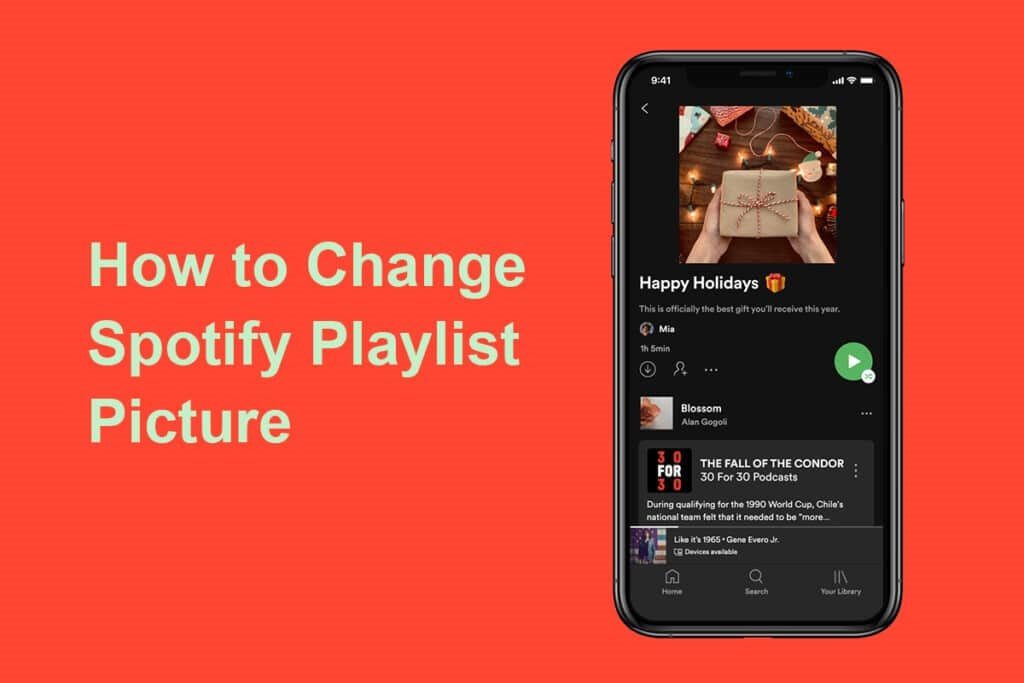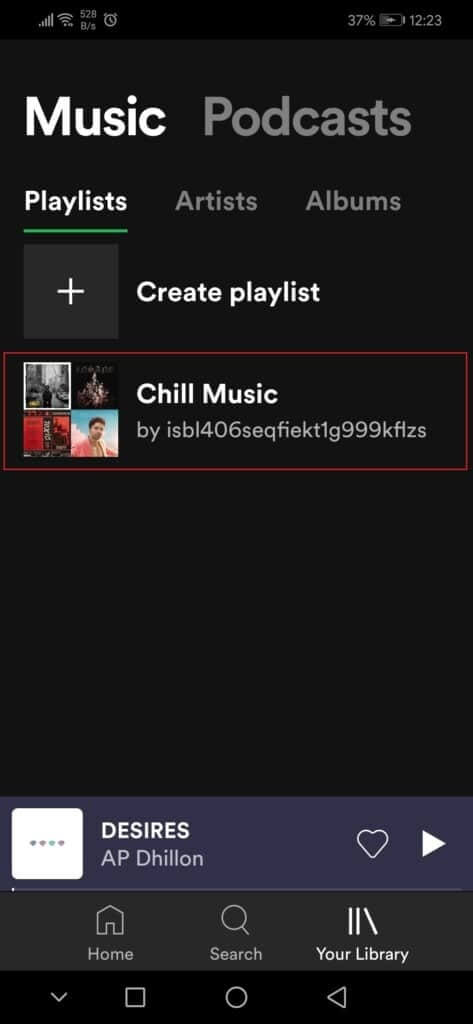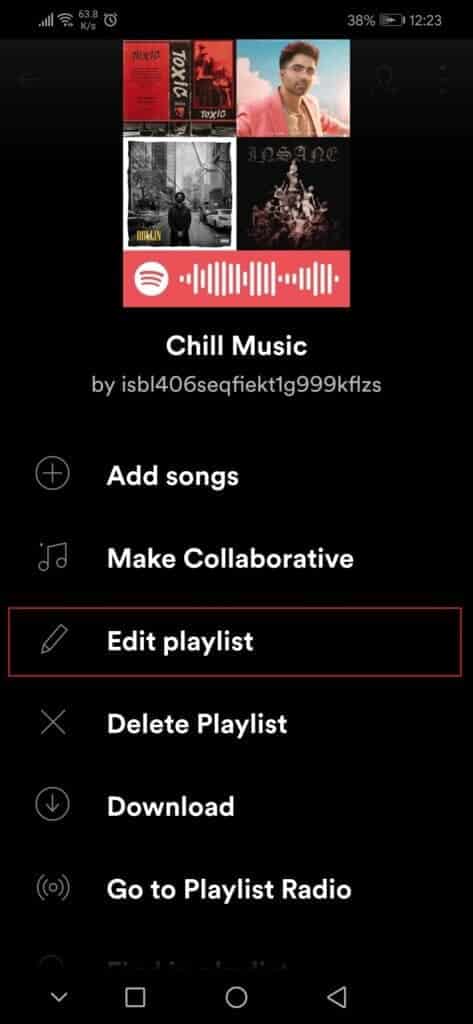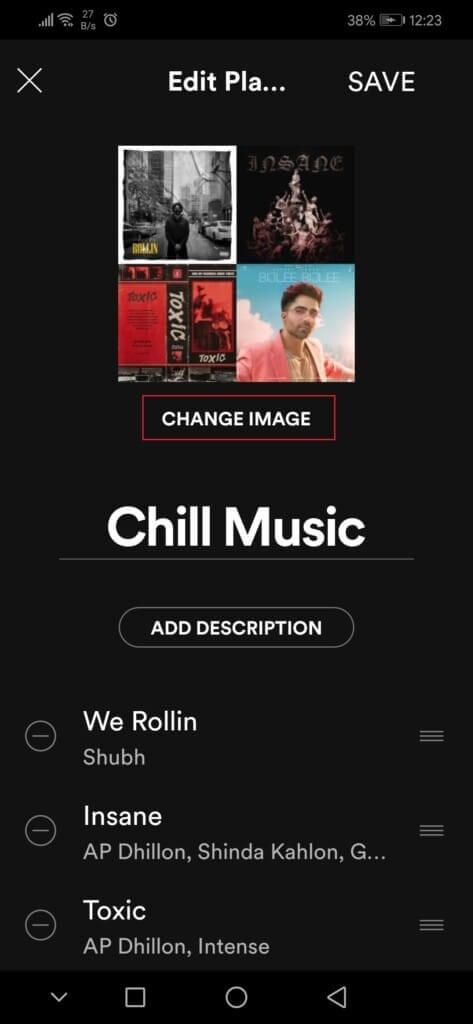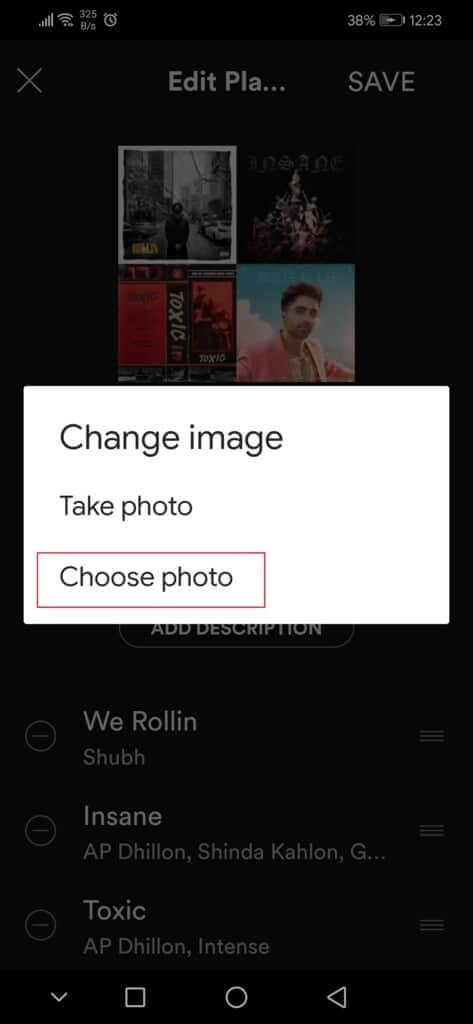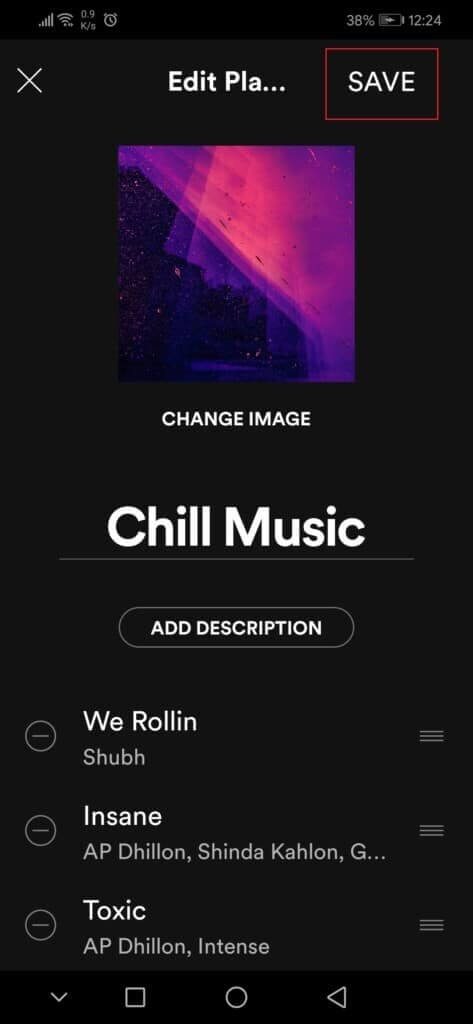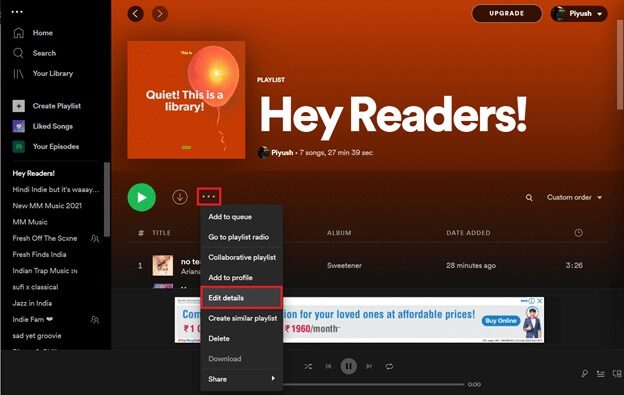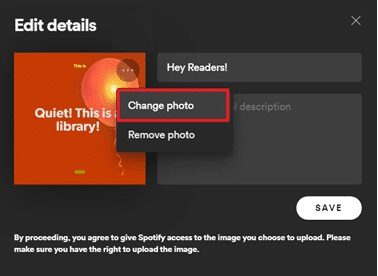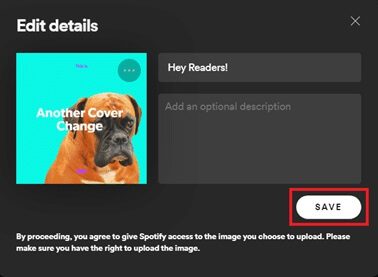So ändern Sie das Bild der Spotify-Wiedergabeliste
Längst vorbei sind die Zeiten, in denen Musik auf Band geschmuggelt oder mehrere Gigabyte an Songs illegal heruntergeladen wurden. Online-Musik-Streaming-Plattformen wie z Spotify So hören wir die Meisterwerke unserer Lieblingskünstler. Es hat eine riesige Benutzerbasis von mehr als 381 Millionen Benutzern und bietet ihnen eine große Anzahl von Funktionen. Das Hauptmerkmal ist die Möglichkeit, benutzerdefinierte Wiedergabelisten für jede Stimmung und jeden Anlass zu erstellen. Jede Wiedergabeliste wird durch einen eindeutigen Namen und ein Wiedergabelistenbild identifiziert, die beide vom Benutzer nach Belieben geändert werden können. Im heutigen Artikel führen wir Sie durch einfache Schritte und erklären Ihnen, wie Sie das Bild einer Wiedergabeliste ändern Spotify Zusätzlich zum Online-Webplayer.
So ändern Sie das Bild der Spotify-Wiedergabeliste
Standardmäßig, Spotify Sammelt Albumcover für die ersten vier Tracks in einer Playlist und legt es als Coverbild fest.
- Wenn Sie es leid sind, sich immer dasselbe Titelbild anzusehen, ordnen Sie einfach die ersten XNUMX Titel in Ihrer Playlist zufällig neu an und das Titelbild wird automatisch aktualisiert.
- Sie können auch ein vollständig angepasstes Titelbild für Ihre Wiedergabelisten festlegen. Beispielsweise Cover, die den allgemeinen Status einer Playlist darstellen, oder ein bestimmtes Cover, wenn Sie die Liste mit Ihrem Partner teilen möchten.
Führen Sie die folgenden Schritte aus, um ein benutzerdefiniertes Wiedergabelistenbild festzulegen:
Methode XNUMX: Auf Android und iOS
1. Drücken Sie Spotify-App aus der Schublade Anwendungen.
2. Gehe zu Ihre Bibliothek-Registerkarte.
3. Drücken Sie Wiedergabeliste die du ändern möchtest.
4. Tippen Sie dann auf Symbol mit drei Punkten.
5. Wählen Sie eine Option Playlist bearbeiten von der Liste.
6. Tippen Sie hier auf Option Foto ändern.
7. Tippen Sie anschließend auf Auswählen Bildoption.
8. Nachdem Sie das Bild ausgewählt haben, drücken Sie Option Foto verwenden.
9. Tippen Sie abschließend auf Option speichern.
Methode 2: In der Windows-App
Befolgen Sie diese Schritte, um das Bild der Spotify-Wiedergabeliste in der Windows Spotify-App zu ändern.
1. Starten Sie die App Spotify أو Internet Spieler in Ihrem bevorzugten Browser und klicken Sie darauf Ihre Bibliothek.
2. Öffne alle Wiedergabeliste erstellt von.
3. Klicken Sie auf Drei-Punkte-Symbol und wähle eine Option aus Details bearbeiten.
4. Ein Dialogfeld wird angezeigt "Details bearbeiten" , bewegen Sie den Mauszeiger darüber Titelbild , Dann klick Drei-Punkte-Symbol das in der oberen rechten Ecke angezeigt wird, und wählen Sie aus "Foto ändern".
Hinweis: Sie können das Titelbild auch vollständig entfernen, indem Sie die Option Foto entfernen auswählen. Sie erstellen eine Musiknotiz als Titelbild für die Wiedergabeliste.
5. Beliebig auswählen صورة von Ihrem Computer und klicken Sie auf öffnen. wird geupdated Titelbild zur Wiedergabeliste und tippen Sie auf "speichern" beenden.
Wenn Sie sich fragen, wie wir die Titelbilder für diesen Artikel erstellt haben, sehen Sie sich das an Spotliste Und mach dir selbst eins. Hoffentlich die obigen Schritte zum Ändern von Wiedergabelistenbildern Spotify Übersichtlich und einfach zu folgen.
Wir hoffen, Sie konnten lernen, wie Sie Wiedergabelistenbilder ändern Spotify. Kontaktieren Sie uns gerne, wenn Sie Fragen bzgl Spotify und seine Eigenschaften. Wir vergehen selten einen Tag, ohne eine Playlist anzuhören Spotify hier in Das beste ZuhauseWenn Sie also Musik-/Playlist-Vorschläge für uns haben, hinterlassen Sie diese bitte im Kommentarbereich unten.